Workflows ne sont pas disponibles dans la solution Essentials.
Les actions « Manuelles » sont des actions natives de CoreView qui, avec les actions « Diverses », sont spécialement dédiées aux Workflows. Elles ne sont accessibles que depuis la section « Gérer les Workflows ».
Cet article examine en détail les possibilités de chacune de ces actions de gestion de flux de travail.
Option « Envoyer un e-mail de test » disponible
Lors de la configuration des actions de workflow avec notification par e-mail, vous pouvez envoyer des e-mails de test à une adresse personnalisée. Cela vous permet de vérifier le format et le contenu des e-mails générés par le workflow avant le déploiement.

Choix multiple
Cette action envoie un e-mail à un destinataire désigné pour lui demander de déterminer les prochaines étapes dans le Workflow. Elle est généralement conçue pour fonctionner avec la fonction « Filtrer ». Voici comment la configurer :
Étape 1 : Configuration
- Options : saisissez toutes les options parmi lesquelles le destinataire/propriétaire de l’e-mail pourra choisir.
- Le propriétaire peut choisir : sélectionnez « Oui » pour vous donner la possibilité de décider en cas d’absence de réponse du destinataire.
- Le destinataire de l’e-mail peut choisir : saisissez la variable ou l’adresse e-mail de la personne qui doit prendre la décision.
- E-mail : indiquez l’objet et le contenu du message qui sera envoyé au destinataire.
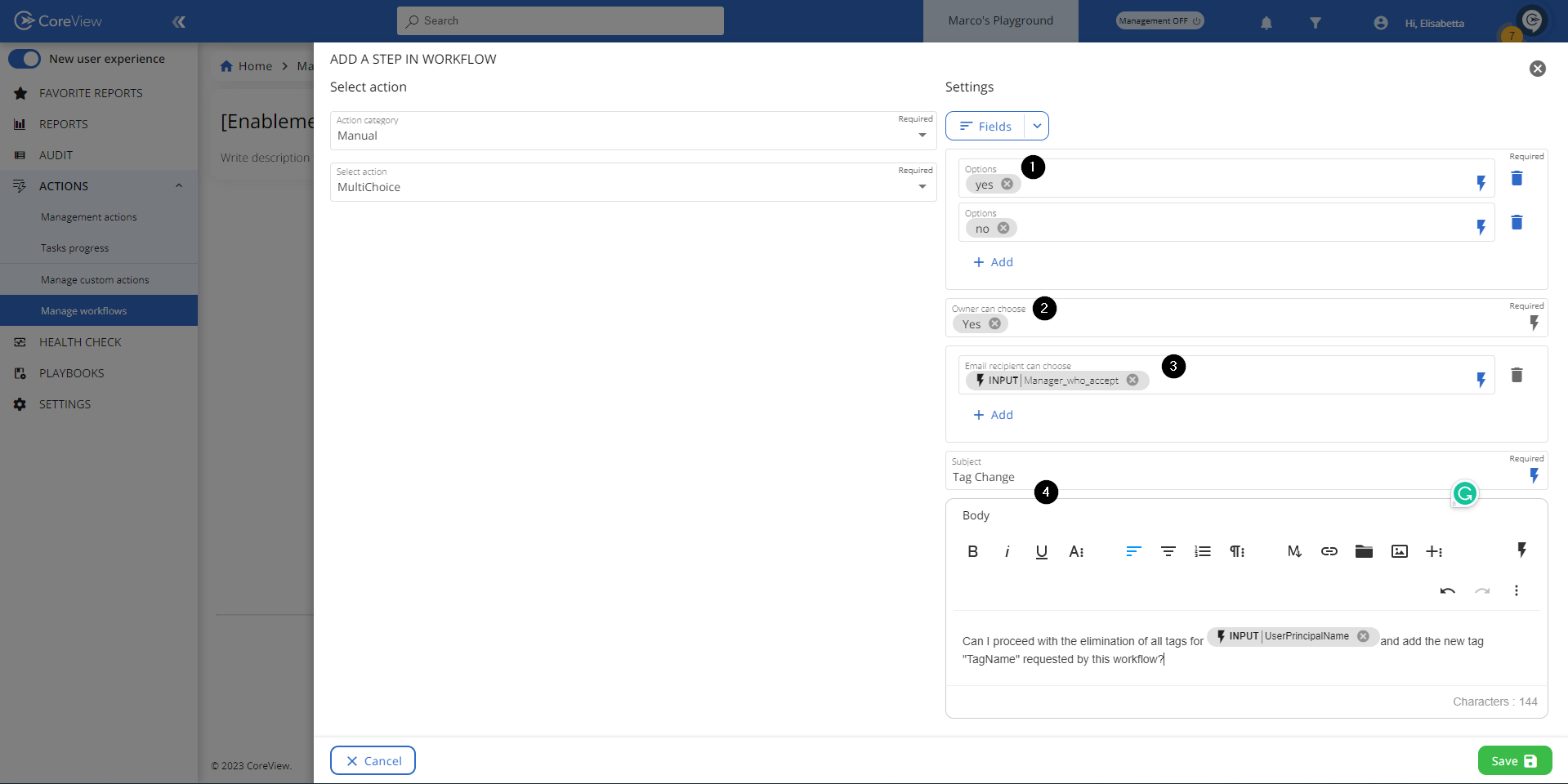
Dans l’exemple ci-dessus, le Workflow demande au destinataire l’autorisation de supprimer toutes les balises d’un utilisateur et d’en ajouter une nouvelle. Puisqu’un filtre a également été configuré, le Workflow n’effectuera ces actions que si le destinataire répond « oui ». Le propriétaire peut également prendre la décision si besoin.
Étape 2 : Attestation
Lors de l’exécution du Workflow, le destinataire recevra un e-mail contenant les options à choix multiples.

Si le destinataire valide en cliquant sur « oui », le Workflow continue.
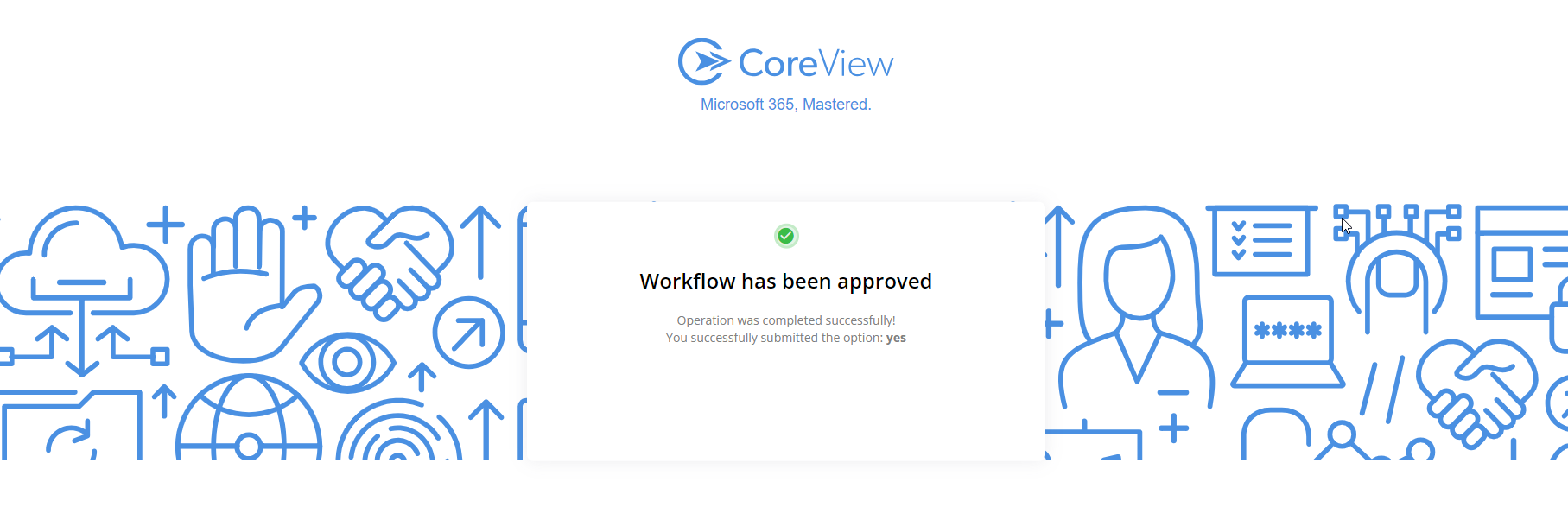
Étape 3 : Suivre la progression
Rafraîchissez le panneau « Détail de l’exécution » pour suivre la progression de votre Workflow.
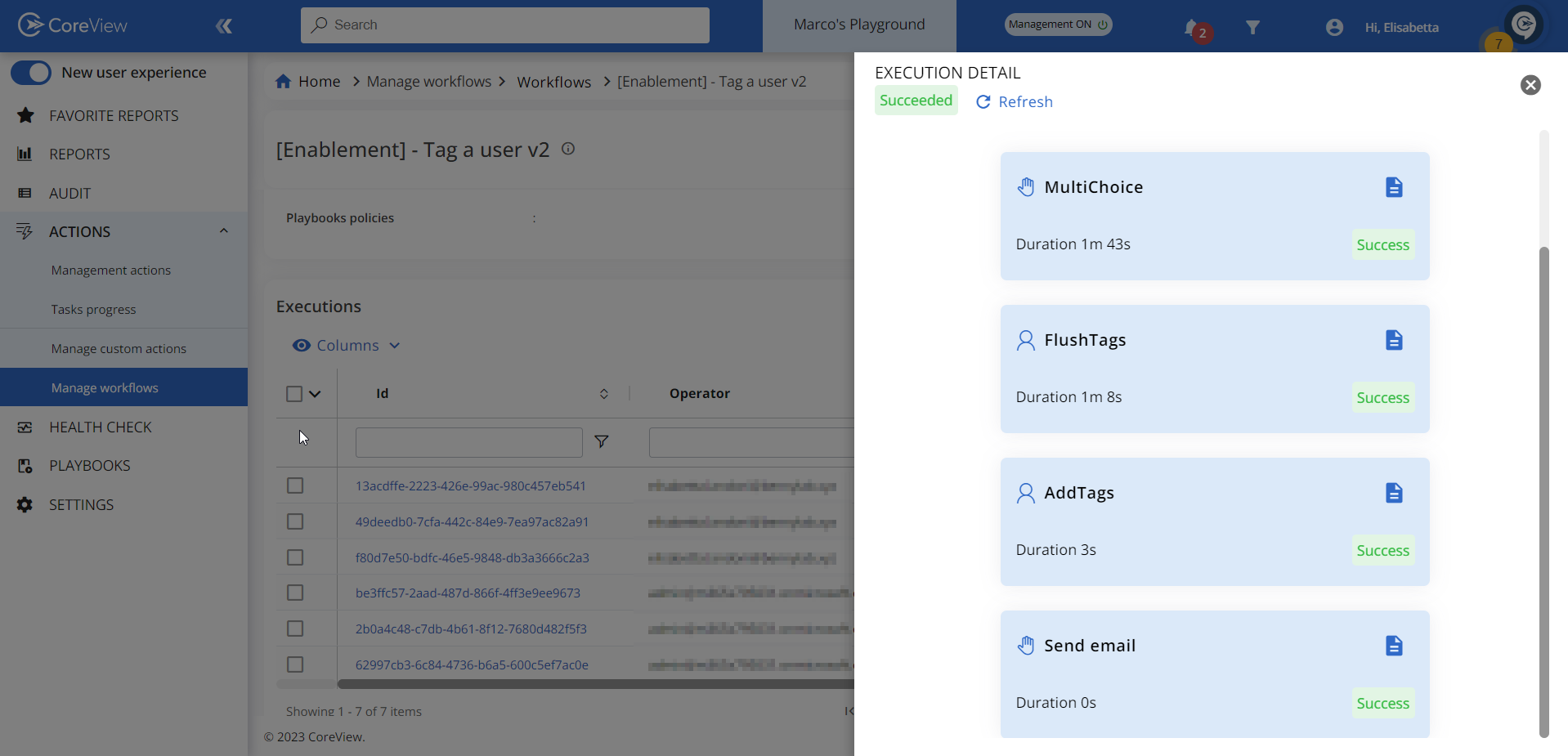
Succès du Workflow ! Les balises précédentes ont été supprimées et la nouvelle balise « TagName » a bien été ajoutée à l’utilisateur.
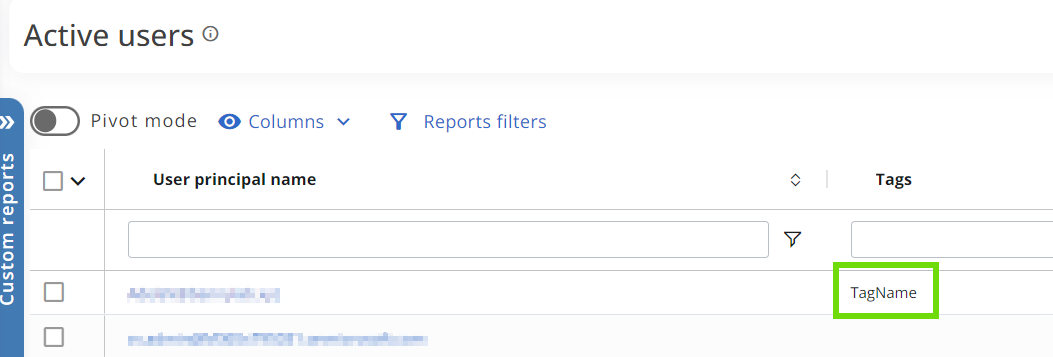
Choix multiple avec délai d’expiration
Cette action fonctionne comme la précédente mais dispose d’un délai d’expiration configurable (en secondes). Si aucune réponse n’est reçue dans le délai imparti, l’action sera exécutée automatiquement.
Étape 1 : Configuration
Dans l’exemple ci-dessous, le Workflow demande l’autorisation de supprimer la balise précédente avant d’ajouter la nouvelle balise « Hello ». L’e-mail précise que si aucune réponse n’est fournie dans les 60 secondes, le Workflow ne supprimera pas la balise précédente, car un filtre a été configuré pour ignorer cette action.
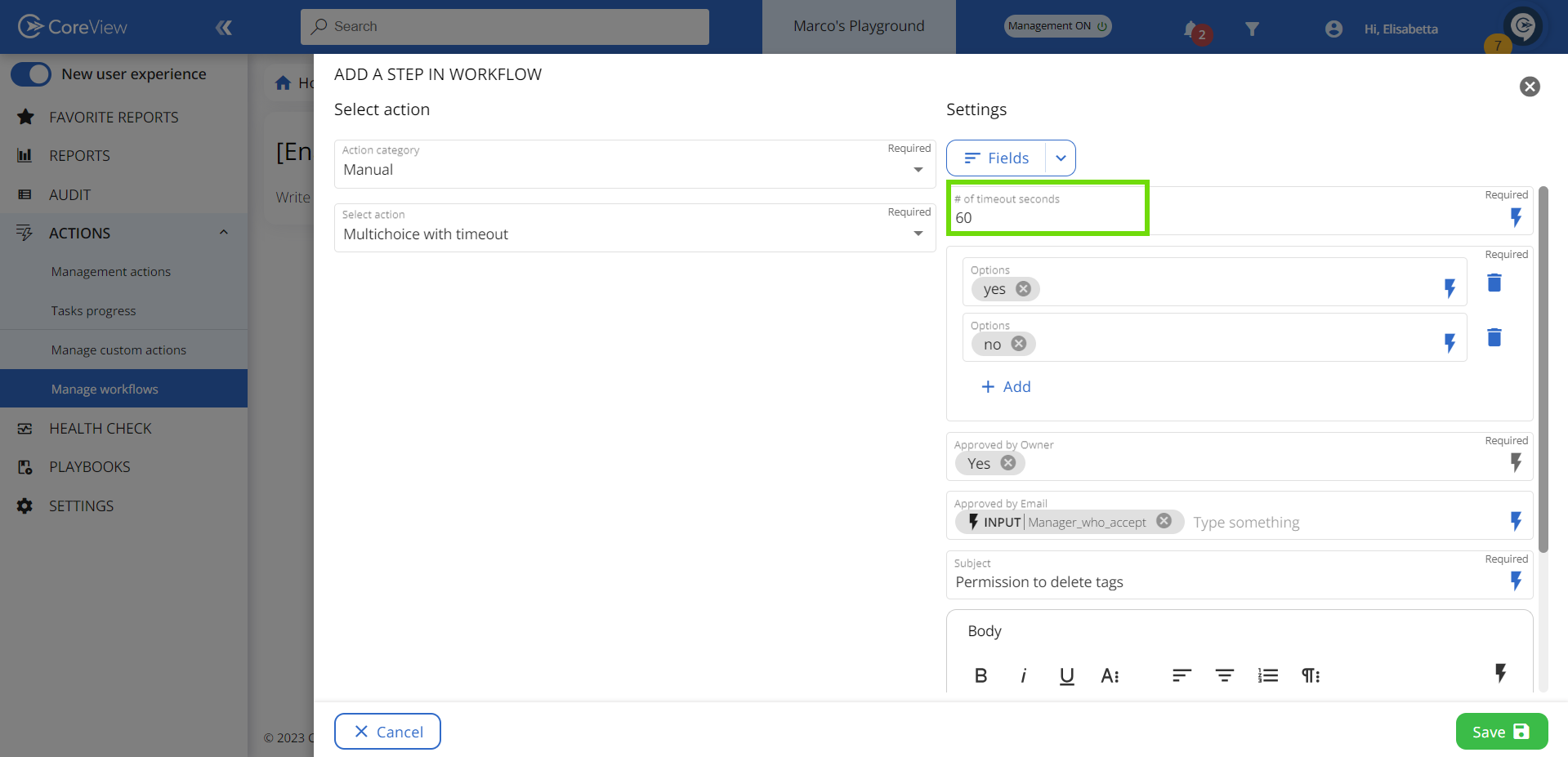
Étape 2 : Attestation
Dans cet exemple, voyons ce qui se passe si le destinataire de l’attestation ne réagit pas.
Étape 3 : Suivre la progression
Dans le panneau « Détail de l’exécution », vous pouvez constater que l’e-mail a expiré, et que le filtre a donc ignoré l’action qui aurait supprimé les autres balises.

Résultat : l’utilisateur conserve à la fois l’ancienne et la nouvelle balise « Hello ».
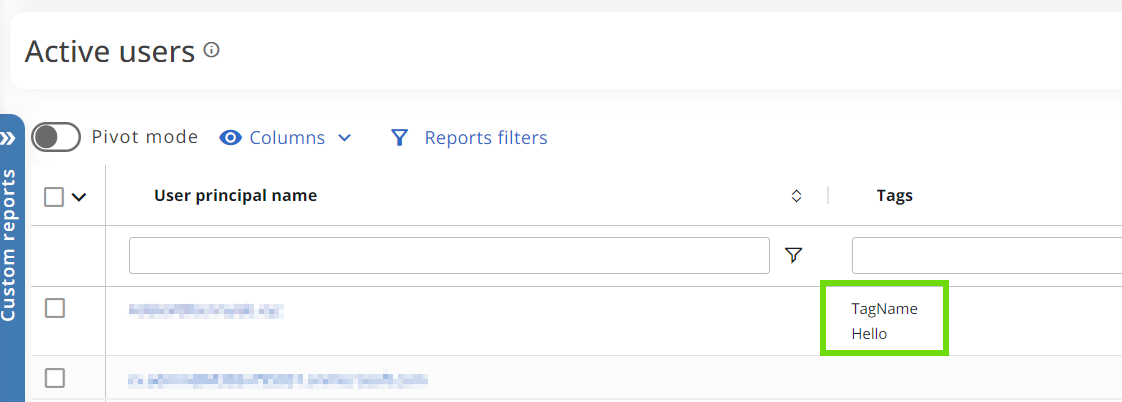
Approbation de l’opérateur avec exception de stratégie
Cette action ne peut être intégrée qu’aux Workflows associés à la remédiation d’une stratégie personnalisée.
Le but de cette action est d’envoyer un e-mail d’attestation à un compte désigné. Pour chaque élément correspondant détecté par la stratégie personnalisée, le destinataire doit soit approuver l’action de remédiation suivante, soit définir une exception.
Dans l’exemple ci-dessous, l’attestation demande l’autorisation de supprimer le transfert des comptes utilisateur détectés par notre stratégie personnalisée « Email with forwarding ».
Étape 1 : Configuration
Commencez par ajouter l’action « Approbation de l’opérateur avec exception de stratégie » au Workflow que vous associerez à votre stratégie personnalisée comme remédiation. Complétez les champs suivants :
- Approuvé par e-mail : saisissez l’adresse e-mail du destinataire de l’attestation.
- Sujet : renseignez l’objet de l’e-mail.
- Contenu : rédigez le message, détaillant les actions attendues du destinataire.
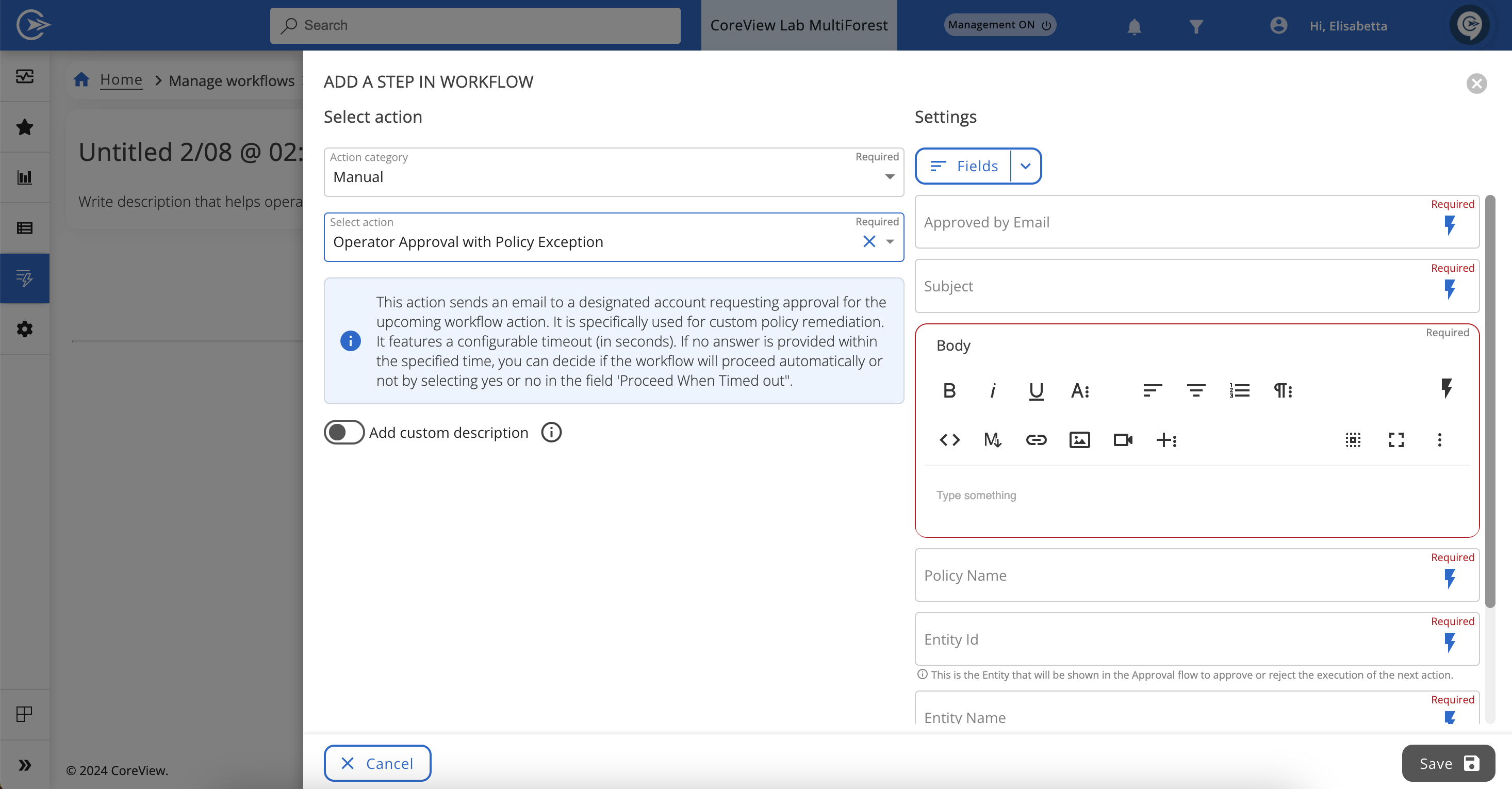
Ensuite, fournissez les informations suivantes au destinataire :
- Nom de la stratégie : entrez le nom de la stratégie que le destinataire verra durant l’approbation. L’ID de la stratégie correspondante sera automatiquement ajouté en back-end.
- ID de l’entité : il s’agit de l’élément auquel l’exception sera associée. Dans l’exemple, il s’agit du User Principal Name, car les transferts sont gérés via l’UPN.
- Nom de l’entité : indiquez le nom de l’entité affiché lors de l’approbation.
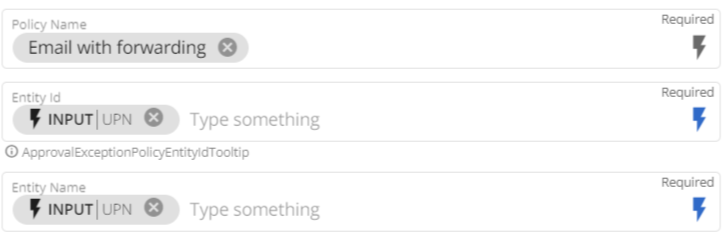
Enfin, configurez le délai d’attestation et définissez si le Workflow doit poursuivre si aucune réponse n’est donnée avant expiration.
- Nb de secondes avant expiration : précisez le temps de réponse (en secondes) laissé au destinataire.
- Poursuivre si expiré : si « Oui » est sélectionné, le Workflow poursuivra après expiration. Si « Non » est sélectionné, le Workflow s’arrêtera après expiration.
- Cliquez sur « Enregistrer » pour valider vos modifications.
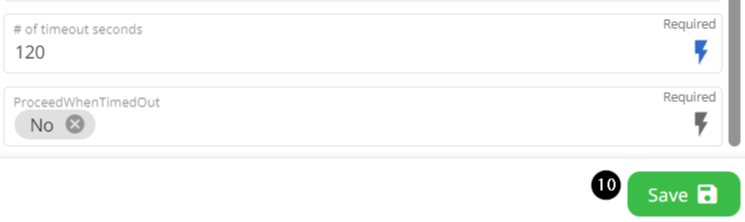
Étape 2 : Associer la remédiation à la stratégie personnalisée
- Allez dans PARAMÈTRES > Playbooks
- Recherchez la stratégie personnalisée à laquelle vous souhaitez associer le Workflow.
- Dans la case de la stratégie, sélectionnez Voir les détails > Modifier.
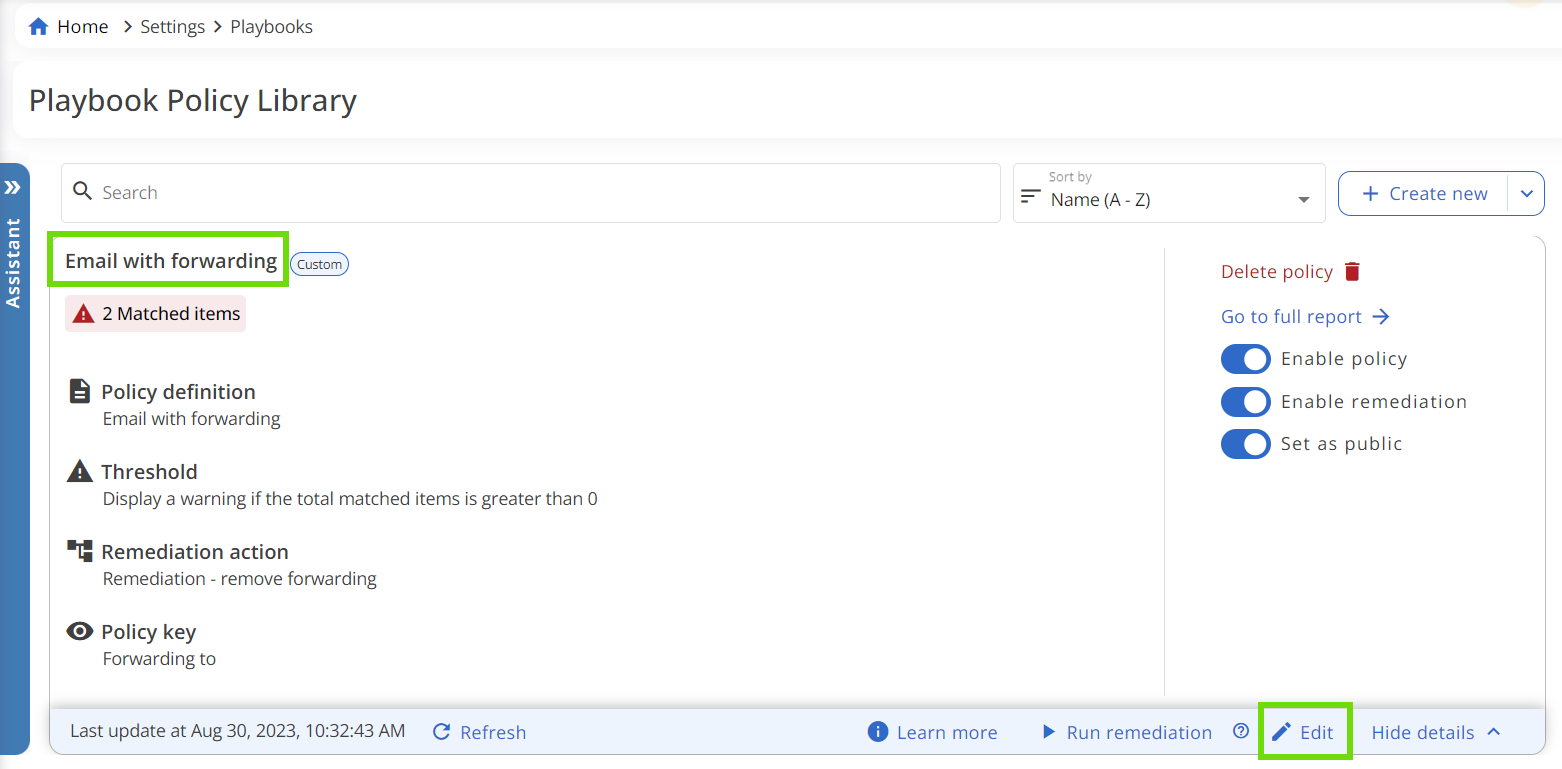
Dans l’assistant de stratégie, accédez à l’onglet « Action de remédiation » et paramétrez les réglages suivants :
- Activez l’option « Activer la remédiation ».
- Choisissez « Exécuter un Workflow » comme méthode de remédiation.
- Sélectionnez le Workflow approprié.
- Cliquez sur « Automapper » pour sélectionner l’entrée d’exécution.
- Définissez si vous souhaitez planifier la remédiation ou non.

Après avoir enregistré, revenez à la case de la stratégie et sélectionnez « Exécuter la remédiation ». Dans l’exemple, la remédiation sera appliquée à deux éléments détectés. Cela signifie que deux e-mails d’attestation doivent être envoyés au destinataire.
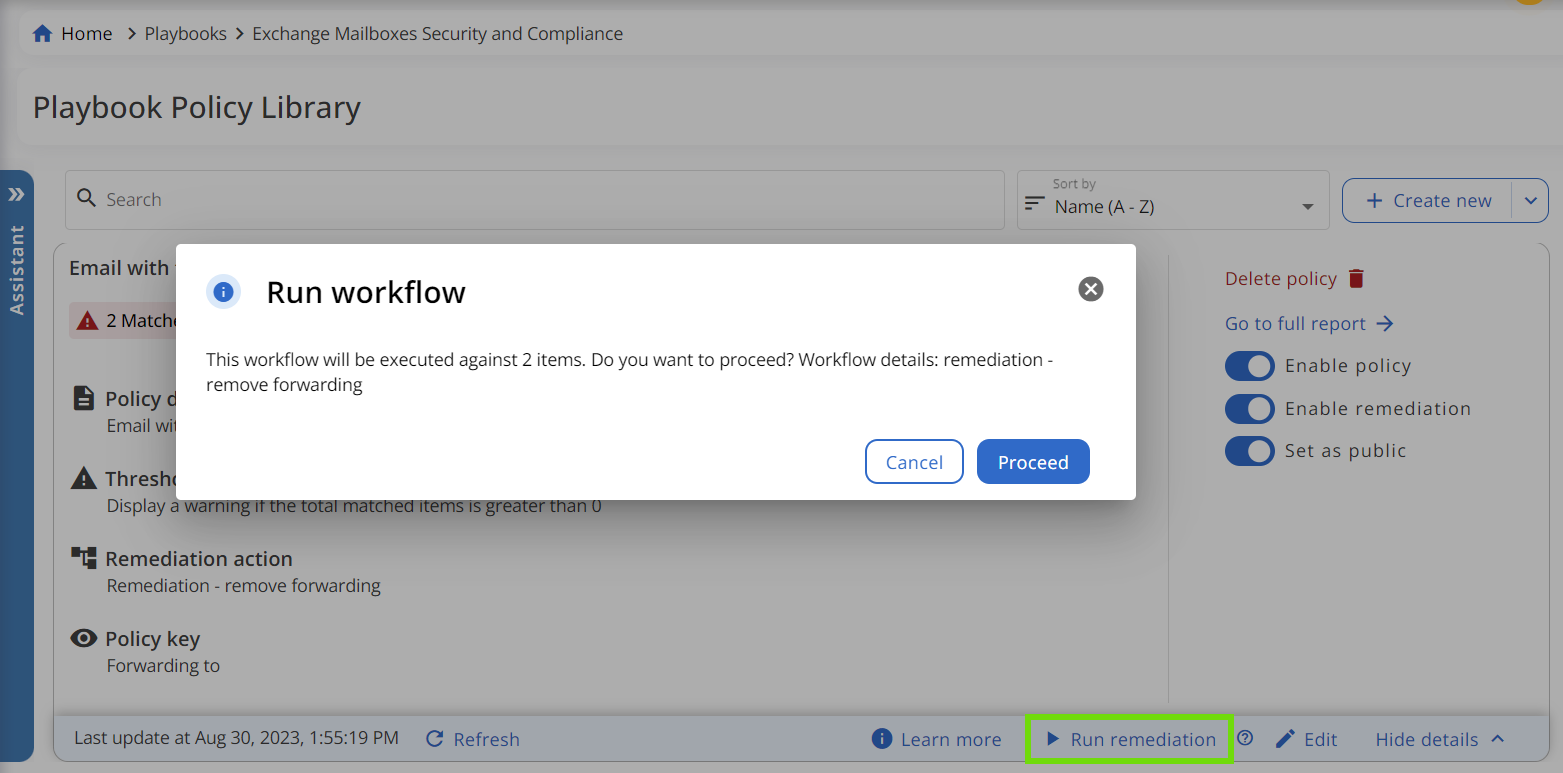
Étape 3 : Attestation
Le destinataire de l’attestation reçoit alors un message similaire pour chaque élément détecté par la stratégie :
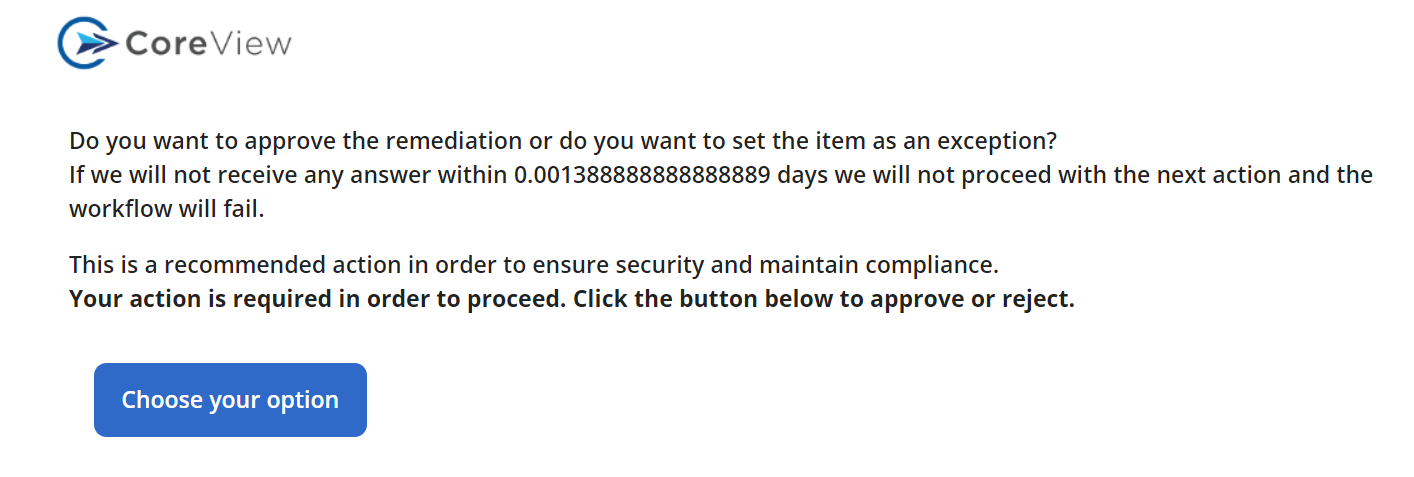
En cliquant sur le bouton bleu, il est redirigé vers un écran affichant à la fois le « Nom de l’entité » (1) et le « Nom de la stratégie » (2) :
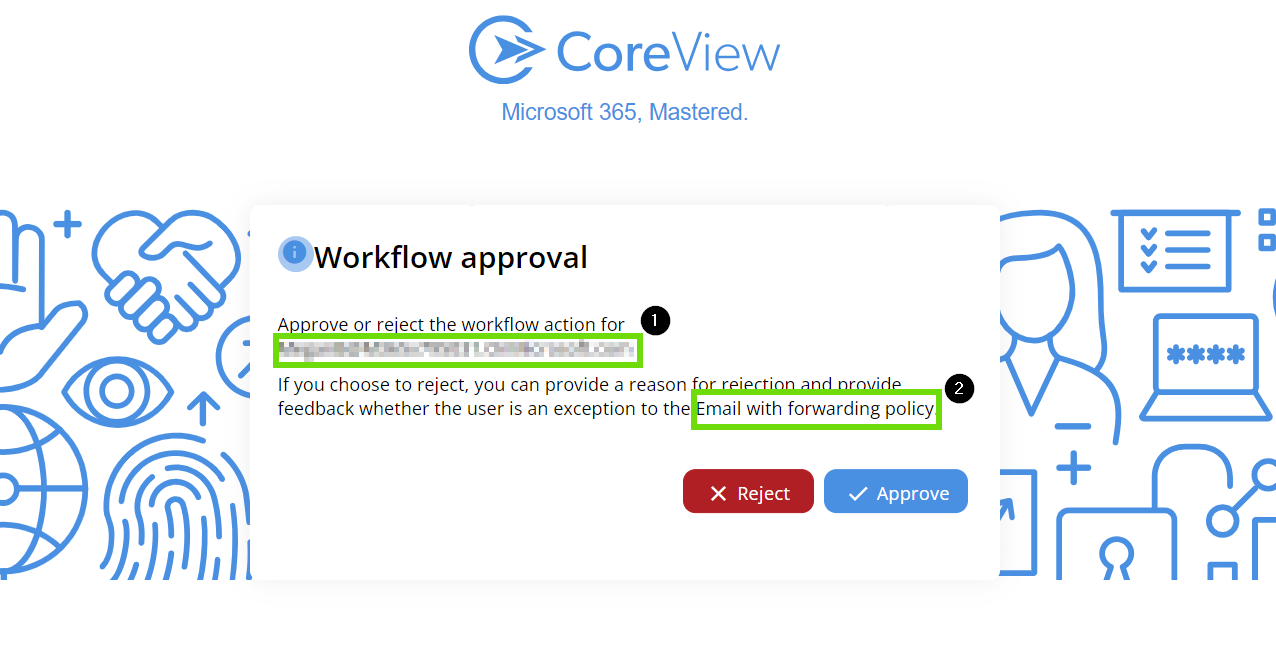
En cas de validation via « Approuver », le message suivant s’affichera :
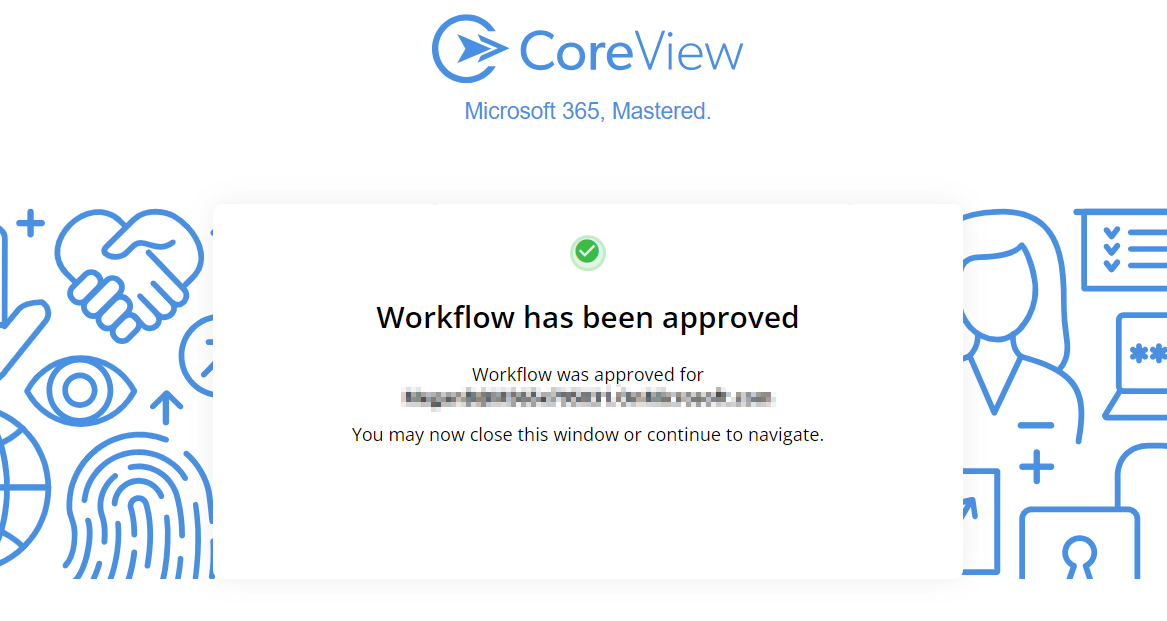
En cas de rejet via « Rejeter », le message suivant s’affichera :
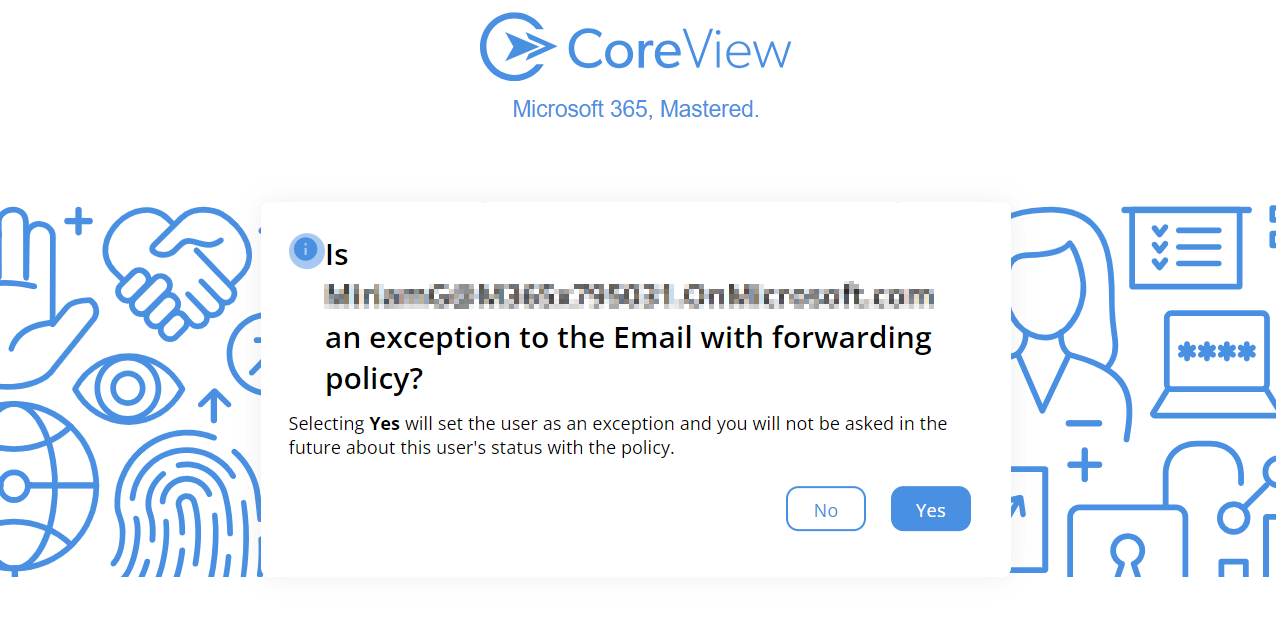
Si le destinataire clique sur « Oui », il devra envoyer une note et, si nécessaire, indiquer une date d’expiration de la stratégie.


Après avoir cliqué sur « Envoyer », le message suivant s’affichera :

Étape 4 : Suivre la progression
Depuis la section « Progression des tâches », vous pouvez observer que :
- Les Workflows approuvés sont marqués comme « Terminé ».
- Les Workflows refusés sont marqués comme « Approbation refusée ».
- Les Workflows expirés configurés pour s’arrêter sont marqués « Échec ».
- Les Workflows expirés configurés pour poursuivre sont marqués « Terminé ».
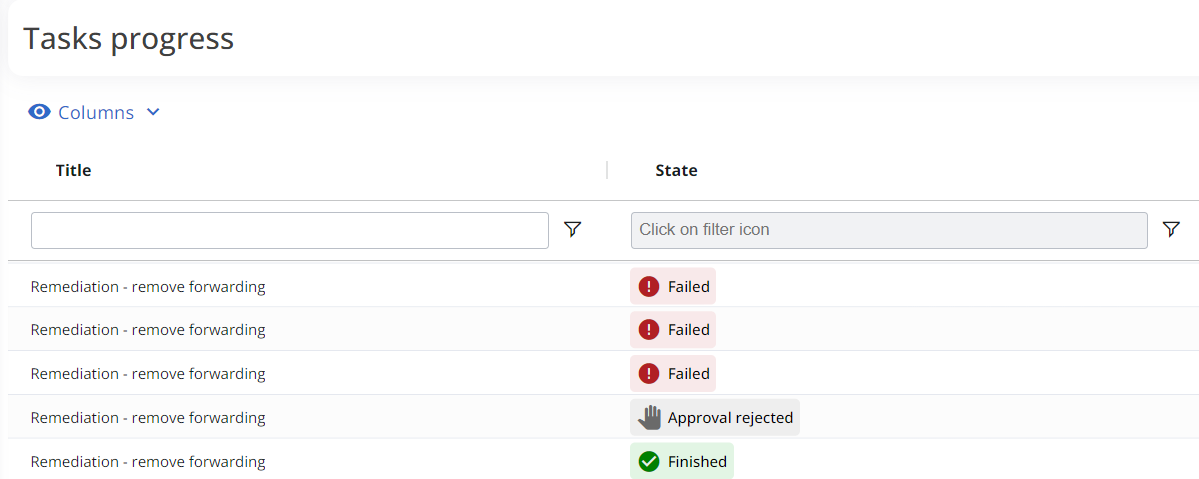
Dans cet exemple, une des deux occurrences apparaitra en tant qu’exception.
Les exceptions peuvent ne pas apparaître immédiatement dans la case de stratégie. Un léger délai peut survenir en raison du temps de traitement du système.
Approbation du propriétaire/opérateur
Cette action envoie un e-mail à un compte désigné afin de demander l’approbation des prochaines actions du Workflow. Pour cela, sélectionnez le champ « Approuvé par e-mail » dans le menu déroulant et ajoutez la variable ou l’adresse e-mail de la personne responsable de la validation.
Si vous souhaitez également que le propriétaire du Workflow puisse approuver la demande, choisissez « Oui » pour le champ « Approuvé par le propriétaire ».
Le propriétaire du Workflow est l’utilisateur qui crée le Workflow.
Étape 1 : Configuration
Dans l’exemple ci-dessous, l’utilisateur sélectionné recevra un e-mail lui demandant s’il approuve la suppression des balises précédentes pour ajouter la balise « ThisWasApproved » à la place.
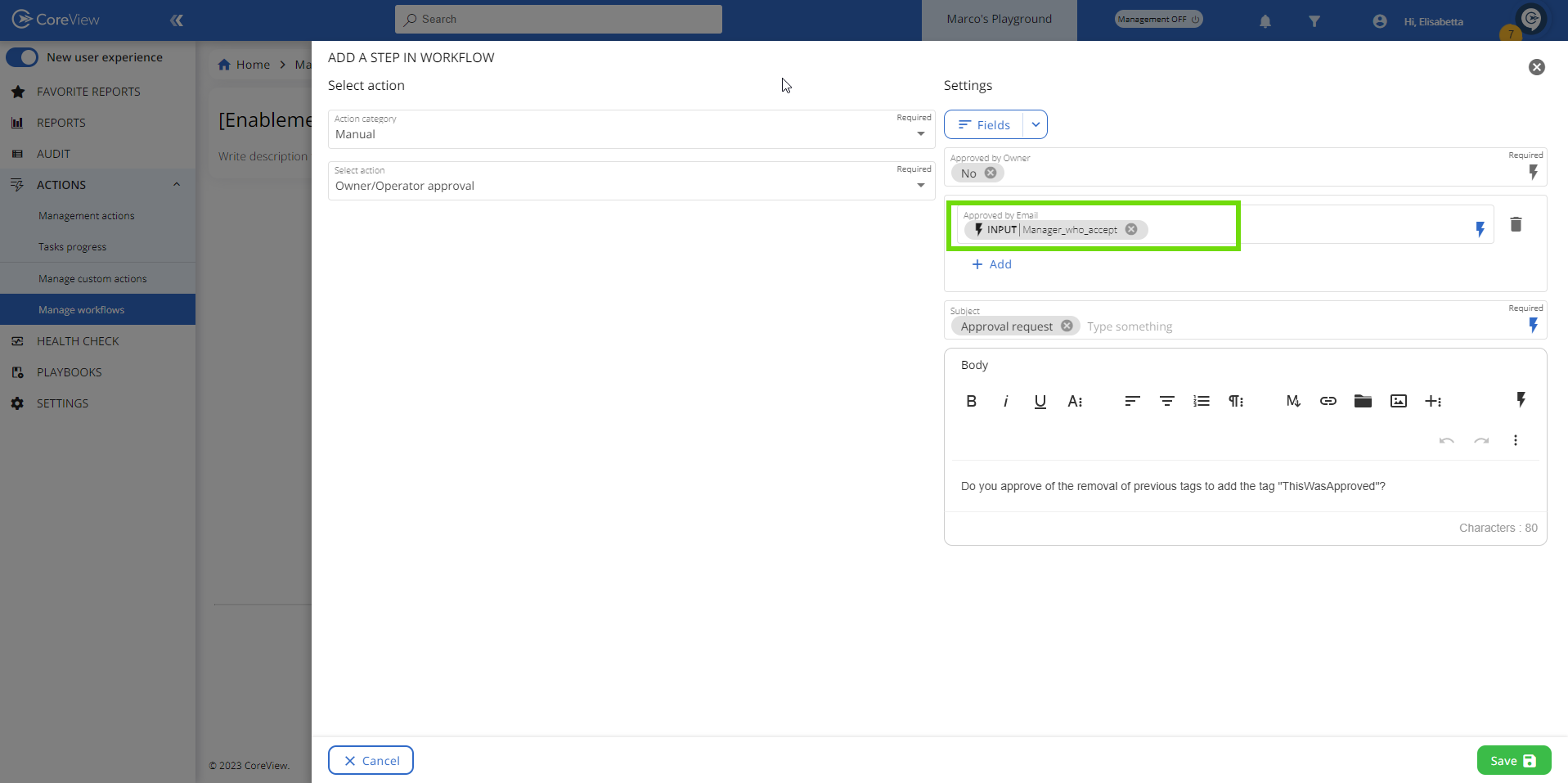
Étape 2 : Attestation
En cliquant sur « Choisissez votre option », le destinataire est redirigé vers une page où il pourra prendre sa décision.
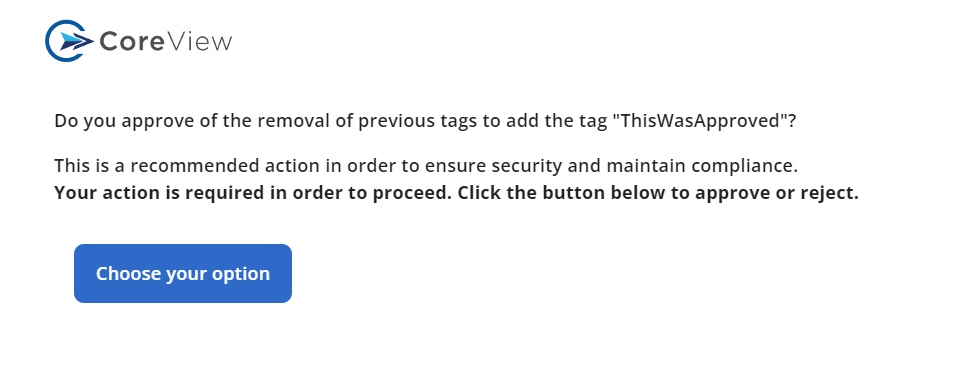
L’utilisateur peut alors approuver ou refuser l’action du Workflow. Dans ce cas, nous validons.

Étape 3 : Suivre la progression
Rafraîchissez le panneau « Détail de l’exécution » pour suivre la progression de votre Workflow.
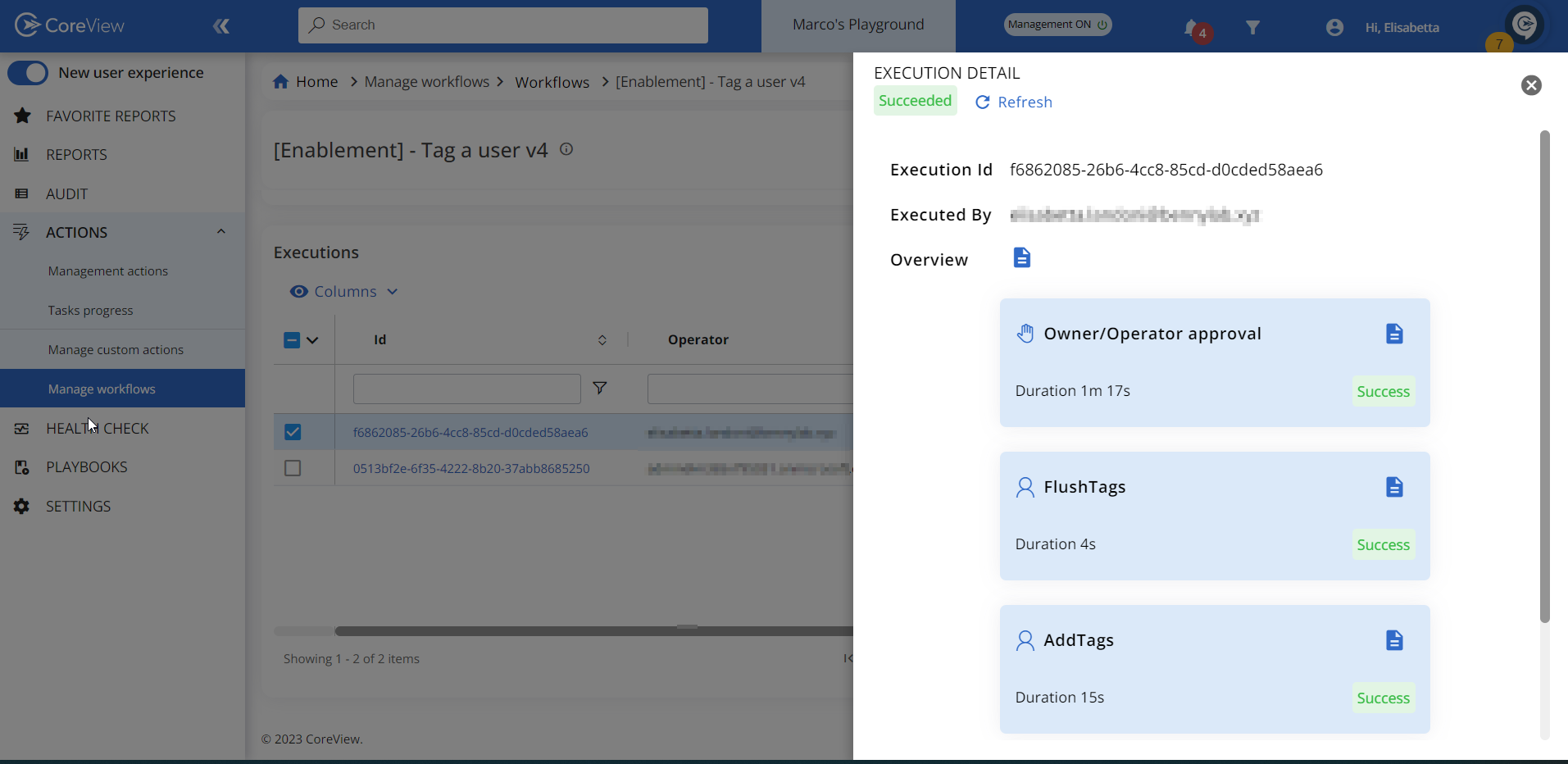
Succès du Workflow ! Les balises précédentes ont été supprimées et la nouvelle balise « ThisWasApproved » a bien été ajoutée à l’utilisateur.
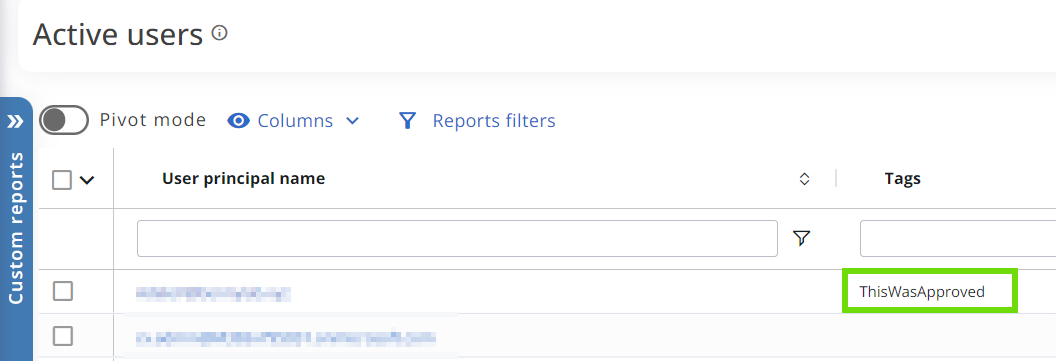
Approbation propriétaire/opérateur avec délai d’expiration
Cette action fonctionne comme la précédente mais dispose d’un délai d’expiration configurable (en secondes). Si aucune réponse n'est donnée dans le temps imparti, l’action sera exécutée automatiquement.
Étape 1 : Configuration
Dans l’exemple précédent, nous demandons au destinataire par e-mail d’approuver les actions de Workflow suivantes :
- Supprimer les balises précédentes;
- Ajouter la nouvelle balise « You were slow »;
- Envoyer un e-mail de confirmation.
Nous avons également configuré un délai de 60 secondes, après quoi le Workflow poursuivra comme prévu.
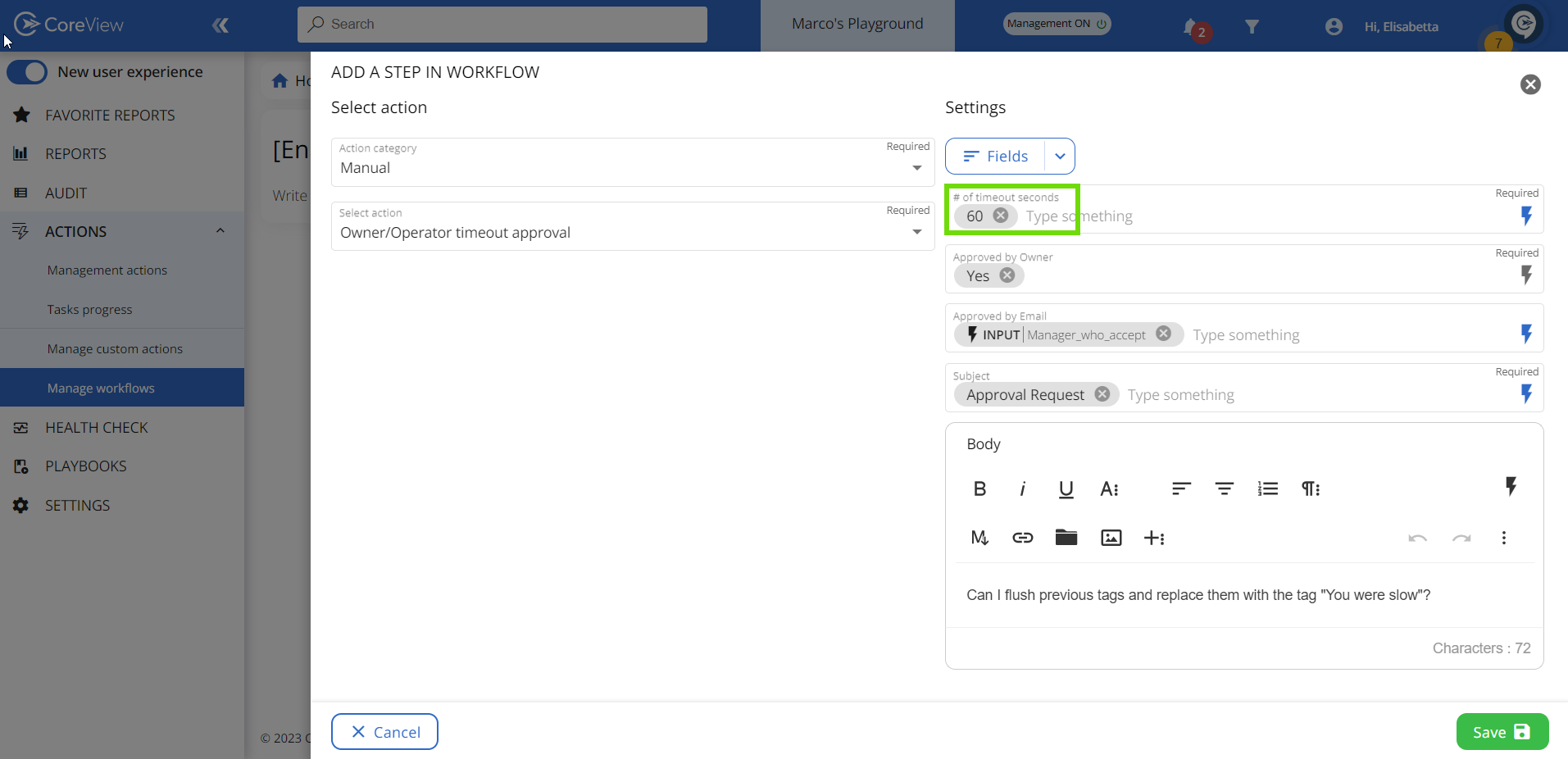
Étape 2 : Attestation
Dans cet exemple, voyons ce qui se passe si le destinataire de l’attestation ne réagit pas.
Étape 3 : Suivre la progression
Dans le panneau « Détail de l’exécution », on constate que l’e-mail a expiré, et que le Workflow poursuit donc avec les actions suivantes.
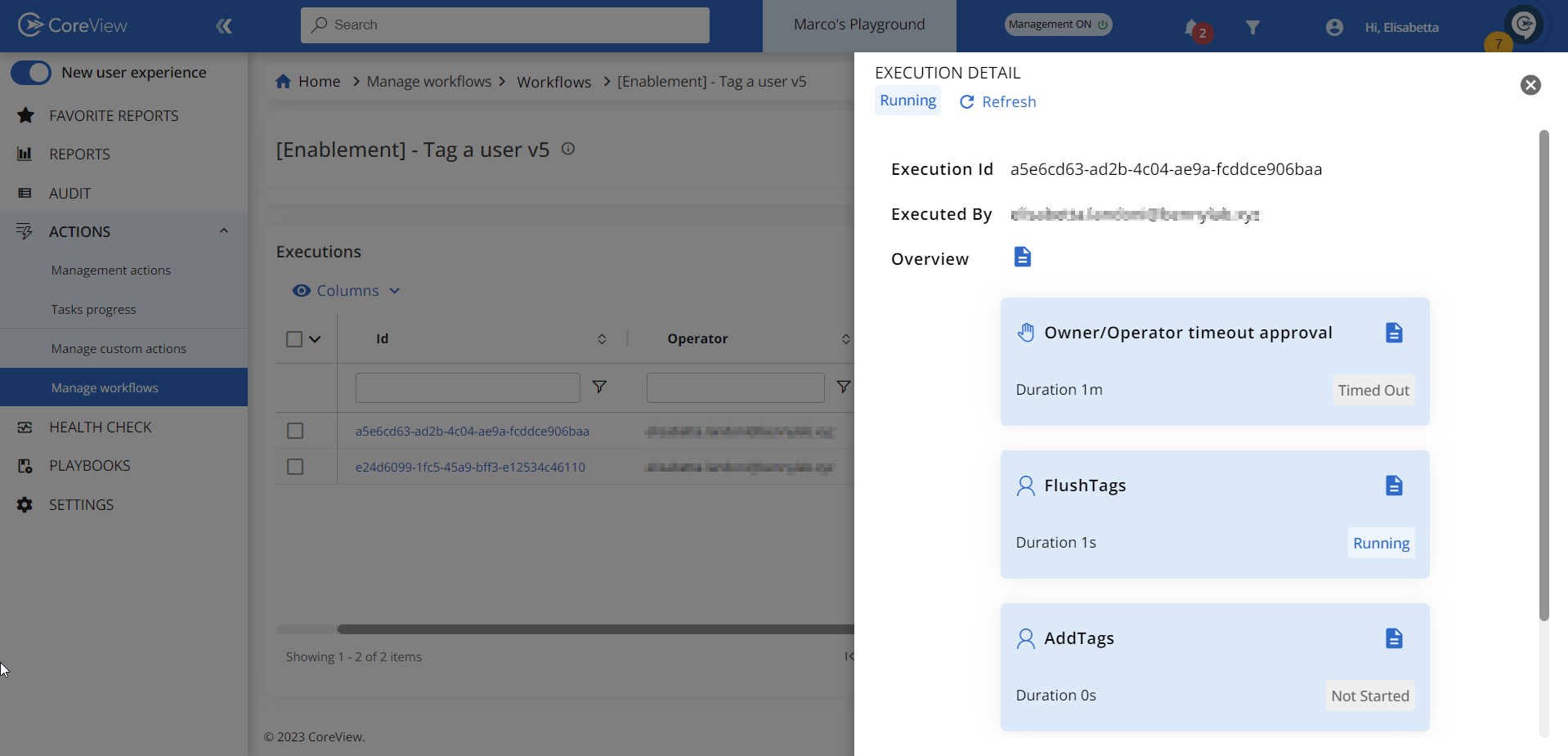
Workflow terminé ! Les balises précédentes ont été supprimées et la nouvelle balise « You were slow » a été ajoutée avec succès à l’utilisateur.
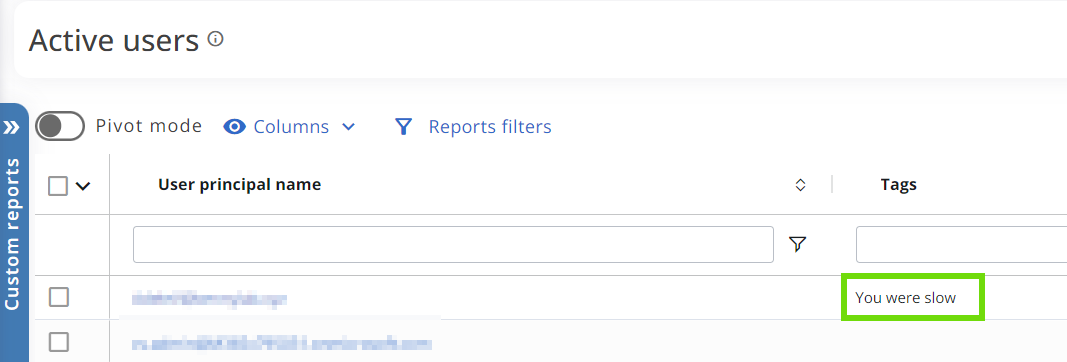
Envoyer un e-mail
Cette action envoie un e-mail à l’utilisateur ou aux utilisateurs configurés. Dans l’exemple ci-dessous, il s’agit d’un e-mail de confirmation envoyé à la fin du Workflow.
Étape 1 : Ajouter l’action
Dans cet exemple, nous ajoutons une action « Envoyer un e-mail » à la fin de la séquence de Workflow afin de transmettre un e-mail de confirmation au propriétaire.

Étape 2 : Configuration
Sélectionnez d’abord le destinataire et saisissez le contenu du message. Par défaut, les entrées d’exécution ajoutées au corps de l’e-mail s’affichent sous forme de texte brut, ce qui permet de faire des transformations via les commandes de l’éditeur. Le retour en mode édition conserve ces modifications.


Étape 3 : Vérifier la boîte mail
Lorsque le Workflow est réussi, le destinataire reçoit l’e-mail de confirmation.

Vérifions les modifications apportées par le Workflow : la nouvelle balise « You were slow!!! » a bien été ajoutée à l’utilisateur.

